Ready 品牌型号:联想GeekPro 2020 系统:win10 1909 64位企业版 软件版本:Microsoft Excel 2019 MSO 16.0 部分用户可能电脑型号不一样,但系统版本一致都适合该方法。 excel表设置行高 ,下面与大家
品牌型号:联想GeekPro 2020
系统:win10 1909 64位企业版
软件版本:Microsoft Excel 2019 MSO 16.0
部分用户可能电脑型号不一样,但系统版本一致都适合该方法。
excel表设置行高,下面与大家分享一下excel表行高怎么设置的教程。
1第一步打开excel文件,点击单元格左上角的图标选中所有单元格,在开始选项卡中选择格式,行高

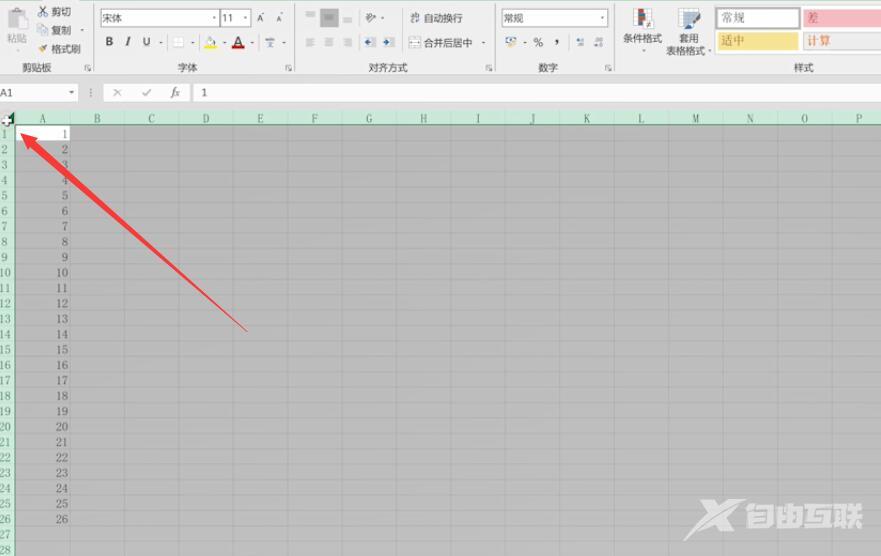
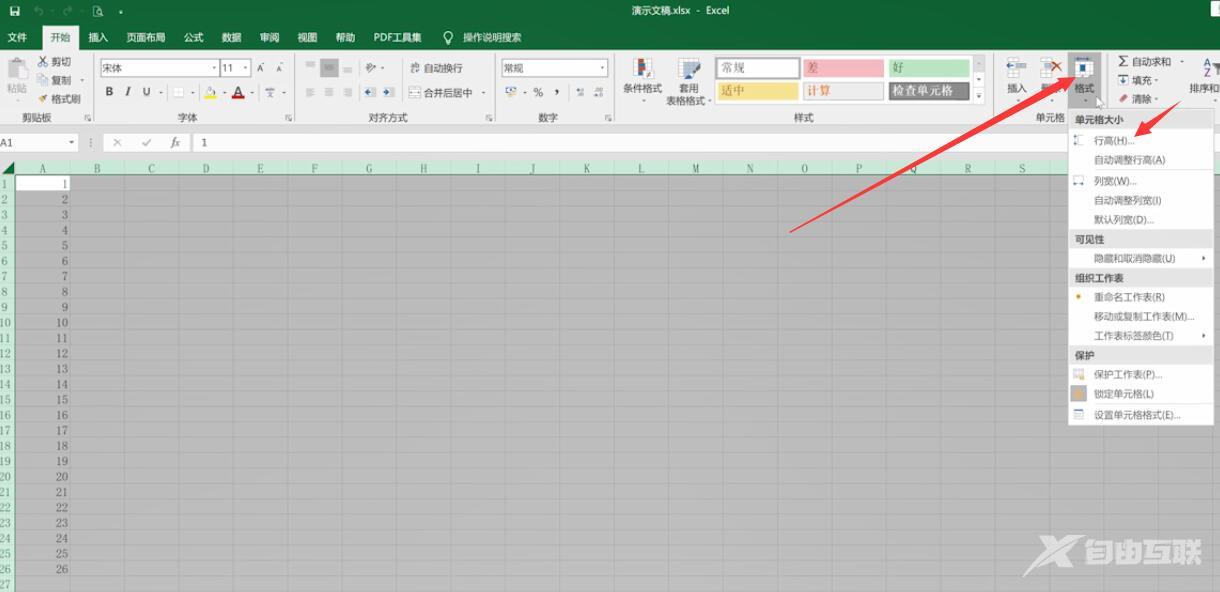
2第二步输入行高,确定即可修改表格行高,接着点击格式,列宽,输入列宽,确定即可修改表格列宽
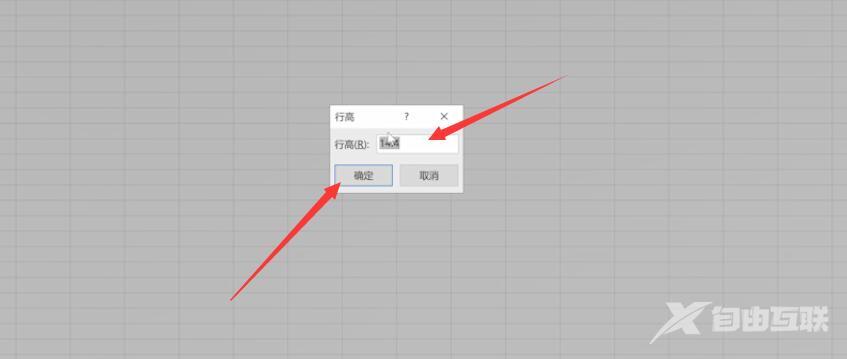
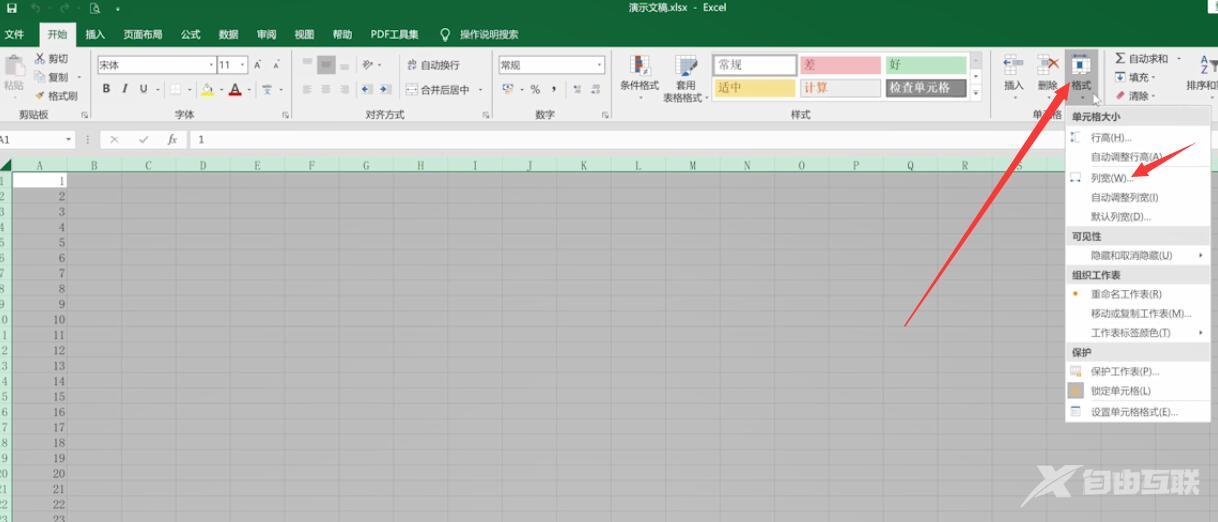
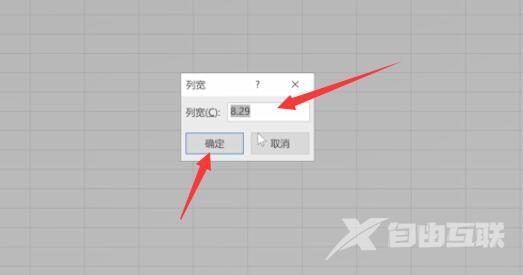
以上就是excel表怎么设置行高的内容,希望对大家有所帮助。
